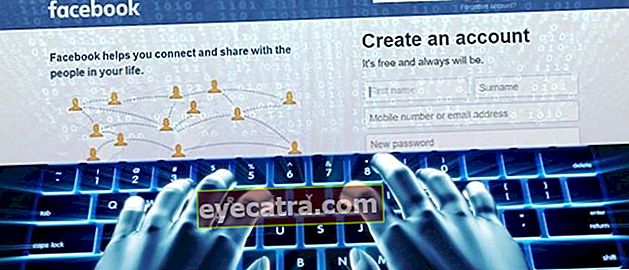4 måter å logge av Gmail på en Android-telefon, iPhone og bærbar PC, enkelt!
Vil du vite hvordan du logger ut eller sletter en Gmail-konto fra en enhet? Her vurderer ApkVenue den enkleste måten å logge av Gmail på Android-telefoner, iPhones og bærbare datamaskiner, bare 5 minutter! ''
Opprett brukere smarttelefon med Android-operativsystemet, er du sikkert kjent med kontoer Gmail alias Google epostIkke sant?
For å kunne nyte tjenester som Google Play Store til YouTube, må du faktisk Logg Inn Gmail-konto. Hvis du ikke har en, er det ganske enkelt å lage en Gmail-konto!
Hva så om du vil endre en ny Gmail-konto og Logg ut gammel konto, gjeng?
Vel, i denne artikkelen vil ApkVenue se gjennom samling av måter Logg ut Gmail på Android-telefoner, iPhones og bærbare datamaskiner det enkleste du kan øve deg selv.
Samling av måter Logg ut Den enkleste Gmail, på Android-telefoner, iPhones og bærbare datamaskiner!
Mange leter etter vei Logg ut Gmail med deres konto for eksempel for flere formål. Som å ønske å bytte til en ny Gmail-konto, bytt mobiltelefon og flytt deretter til en annen mobiltelefon, og så videre.
Begrep Logg ut også ofte tolket som slett Gmail-konto, gjeng. Men det er ikke en måte å slette Gmail permanent, men bare fjern det fra enheten din!
For å gjøre det tydeligere, vil ApkVenue denne gangen diskutere trinnene for Logg ut Gmail på Android, iPhone og laptop, komplett med bilder slik at du enkelt kan forstå dem.
1. Veien Logg ut Gmail på en Android-telefon
Som Jaka sa før, en løsning vei Logg ut fra Gmail på en Android-telefon er å slette Google-kontoen fra enheten.
På denne måten vil alle Google-kontodata som er lagret på enheten, som kontakter, meldinger og andre, bli slettet. Imidlertid vil ikke data som er lagret på Google, slettes!
Trinn 1 - Åpne Gmail-appen og velg konto
- For veien Logg ut Gmail på Android, første gang du må gå til applikasjonen Gmail trykk deretter på profilikon du er øverst til høyre på skjermen.

Trinn 2 - Start Administrer Gmail-kontoer på Android-telefoner
- Så dukker det opp pop-up som inneholder Gmail-kontoen som er registrert på enheten din. Her er det bare å trykke på alternativet Administrer kontoer på denne enheten> Google.

Trinn 3 - Logg ut Gmail-konto på Android
- Her vil du få en detaljert oversikt over Google-kontodataene som er lagret på Android-telefonen din. Hvis du er sikker, trykker du på knappen Mer nederst og trykk deretter på Fjern konto.
- På denne måten vil Gmail-kontoen din automatiskLogg ut fra en Android-enhet. Virkelig enkelt, ikke sant?

FRASKRIVELSE:
Vei Logg ut Jeg praktiserer Gmail på Android på Xiaomi-telefoner basert på MIUI 11. For typen metode Logg ut Gmail på OPPO, Vivo og andre vil være mer eller mindre det samme.
2-veis Logg ut Gmail på iPhone
I mellomtiden, hvis du bruker iOS-baserte enheter, som iPhone og iOS, kan du også følge vei Logg ut Gmail på iPhone som følger som forhåpentligvis hjelper deg, gjeng.
Trinn 1 - Åpne Gmail-appen på iPhone
- Første gang du åpner applikasjonen Gmail på iPhone og trykk deretter på profilikon øverst til høyre på skjermen.
- På pop-up Google som dukker opp, alt du trenger å gjøre er å velge alternativet Administrer kontoer på denne enheten.

Steg 2 - Logg ut Google-konto på iPhone
- På siden Administrer kontoerDu må bare velge hvilken Google-konto du vil slette fra iPhone ved å trykke på knappen Fjern fra denne enheten.
- Det vil være en advarsel på forhånd angående dataene som vil bli slettet. Hvis du er sikker på at du bare må trykke Fjerne.

3. Veien Logg ut Gmail på mobilpassing Nettleser
Så hvorfor er det der? vei Logg ut Gmail på HP går gjennom nettleser? Fordi det er en mulighet du også Logg Inn og få tilgang til Google-e-post ved å låne vennens mobiltelefon via nettleser, som Google Chrome.
For å opprettholde personvernet og sikkerheten til kontoen din, kan du også slette Gmail-kontoen din på vennens mobiltelefon på følgende måte.
Trinn 1 - Åpne Gmail på Nettleser HP
- Ikke Gmail på appen nettleser på telefonen din, og trykk deretter på ikon hamburger som ligger i øvre venstre hjørne. Etter det, trykk på Gmail-kontoen din som vist nedenfor.

Trinn 2 - Velg Gmail-konto
- Da er det bare å velge et alternativ Administrer kontoer på denne enheten, og velg deretter Gmail-kontoen du vil fjerne fra enheten.

Trinn 3 - Logg ut Gmail-konto på HP
- Akkurat som i diskusjonen om det første punktet, vil du få vist Google-kontodataene som er lagret på enheten. For å slette, trykk bare på Mer> Fjern konto.

FRASKRIVELSE:
Vei Logg ut Gmail på mobil med denne metoden gjelder brukere Android (Google Chrome) og iPhone (Safari), der trinnene er nesten nøyaktig de samme.
4. Veien Logg ut Gmail på PC og bærbar PC
Til slutt, her! Du kan også være forvirret om hvordan vei Logg ut Gmail på en bærbar PC eller PC du har rett? Denne er enklere og metoden er kortere. Bare se det med en gang!
Trinn 1 - Trykk på profilikonet
- Det første trinnet er at du åpner den Gmail på nettleser PC eller bærbar PC, og trykk deretter på profilikon som ligger øverst til høyre.

Trinn 2 - Velg Logg ut
- Vil dukke opp pop-up for å administrere en Gmail-konto. Her er det bare å velge menyen Logg ut / logg ut og slik har du Logg ut Gmail-kontoer fra PCer og bærbare datamaskiner, gjeng.
- Hvis du Logg Inn med flere kontoer på Gmail-bærbar PC eller PC, vises et alternativ Logg ut av alle kontoer / Logg av alle kontoer som betyr at alle registrerte kontoer vil bli utstedt.
- For å åpne den igjen, er alt du trenger å gjøre å velge Gmail-kontoen og skrive den inn passord brukt.

Video: Passord Gmail inkludert? Dette er en samling viktige data som ofte blir stjålet Hackere
Vel, det er slik Logg ut Gmail på Android-telefoner, iPhones og bærbare datamaskiner som du enkelt kan øve på på mindre enn 5 minutter, vet du.
Å ja, med den voldsomme nettkriminaliteten i det siste, anbefaler ApkVenue også at du bytter ut den passord Gmail regelmessig, gjeng.
Hvordan, enkel og veldig enkel måte, ikke sant? Forhåpentligvis er denne artikkelen nyttig og ikke glem å kommentere og dele denne artikkelen med vennene dine!
Les også artikler om Gmail eller andre interessante artikler fra Fanandi Ratriansyah.